Aktivera eller avaktivera Windows filskydd

Hur man aktiverar eller avaktiverar Microsoft Windows filskyddsfunktionen med hjälp av registret och andra metoder för Windows 10 och 11.
Om du kör mer än tio program samtidigt kan en installation med dubbla bildskärmar hjälpa dig att öka din produktivitet. Du kan till exempel ta en snabb inblick i aktivitetsfältet och omedelbart hitta programmet du letar efter. Om du behöver jämföra olika uppsättningar data från två olika appar kan du placera varje app på en annan bildskärm och få jobbet gjort snabbare. Eller så kan du helt enkelt utöka komplexa program till den andra monitorn för att få en bättre överblick över den data du analyserar. Du gissade rätt, en konfiguration med dubbla bildskärmar är perfekt för Excel-användare .
Men först måste du se till att din dator stöder flera bildskärmar. I den här snabbguiden visar vi hur du kontrollerar om din maskin stöder flera videoutgångar.
Det snabbaste sättet att kontrollera om din Windows 10-dator stöder flera bildskärmar är att gå till Inställningar , välja System och sedan Bildskärm . Rulla ned och kontrollera om alternativet Flera bildskärmar är tillgängligt. Om så är fallet betyder det att din maskin har stöd för flera bildskärmar.
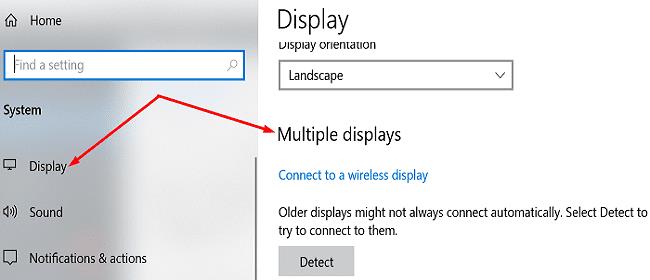
Den goda nyheten är att 99 procent av moderna datorer stöder dubbla bildskärmar eller inställningar för flera bildskärmar. Detta beror på att alla grafikkort som tillverkats under det senaste decenniet stöder minst två videoutgångar.
Du kan också kontrollera hur många displayportar det finns på baksidan av ditt grafikkort. Naturligtvis har ultrabooks vanligtvis bara två USB-C-portar vilket innebär att du behöver använda en USB-C till HDMI-adapter.
Sedan kanske du vill gå till din GPU-tillverkares webbplats och leta upp din grafikkortsmodell. Kontrollera kortspecifikationerna för att se hur många bildskärmar det kan stödja.
Nu när du vet att din maskin kan stödja flera bildskärmar samtidigt, kanske du undrar hur det påverkar din dators prestanda.
Generellt sett, om du har en mellanklass eller avancerad CPU och GPU, bör du inte märka några större prestandaproblem. Naturligtvis kan körning av CPU- och GPU-tunga program ibland sakta ner din dator, men det kan hända även på en enda bildskärmskonfiguration.
Det enda verkliga problemet du kan stöta på gäller FPS-hastigheten. Om du till exempel kör ett videospel på två skärmar måste din maskin generera dubbelt så många bildrutor. Men om dina inställningar redan är maxade på den första bildskärmen, kommer din andra bildskärm att få väldigt låg bildhastighet. Eller så får du halva bildfrekvensen på de två monitorerna.
Vissa program kanske inte fungerar bra på system utrustade med low-end grafikprocessorer även om du har en enda bildskärmskonfiguration. Om du använder två eller flera bildskärmar, lägger du faktiskt till fler pixlar för GPU:n att beräkna. Den övergripande grafikprestandan beror på hur snabbt processorn kan beräkna och visa varje pixel.
Alla datorer som tillverkats från 2010 och framåt stöder konfigurationer med dubbla bildskärmar. Detta innebär att du kan ansluta minst två videoutgångar samtidigt. Men den övergripande prestandan beror på de program du kör och din GPU:s kapacitet.
Tycker du att det är bättre att ha två skärmar än en? Kan du komma på en lista över fördelar och nackdelar med att använda flera bildskärmar? Dela dina tankar i kommentarerna nedan.
Hur man aktiverar eller avaktiverar Microsoft Windows filskyddsfunktionen med hjälp av registret och andra metoder för Windows 10 och 11.
Om du inte kan ändra dina musinställningar på Windows 10, uppdatera eller installera om musdrivrutinerna. Eller kör felsökaren för hårdvara och enheter.
Läs denna artikel för att lära dig den enkla steg-för-steg-processen för att ansluta en laptop till en projektor eller en TV på Windows 11 och Windows 10-operativsystem.
Följ vår guide för att fabriksåterställa Windows 10 och ta bort allt på din dator. Lär dig steg för steg hur du säkert återställer din enhet för en fräsch start.
Lär dig att hitta din IP-adress i Windows 10 med en mängd olika metoder. Få hjälp med nätverksfrågor och mer.
Även om du har använt Windows länge kan du ibland möta utmaningar som kräver experthjälp. Lär dig om effektiva sätt att få hjälp med Windows 10 och 11.
Om du har problem med din HDMI-skärm som inte upptäckts i Windows 10, är här stegen för att lösa problemet snabbt och bekvämt.
Ett system med flera bildskärmar är praktiskt när du vill förbättra din multitasking-produktivitet i Windows. Följ dessa steg för att konfigurera dubbla bildskärmar för maximal effektivitet.
Med Windows 10 kan du enkelt fästa program och appar på aktivitetsfältet för snabb åtkomst.
Windows 11 erbjuder avancerade funktioner för hantering av användarkonton. Lär dig hur du loggar in som administratör för att få full kontroll över ditt system.
Du kan öka det virtuella minnet i Windows 10-systemet med mycket enkla tips och öka prestandan för Windows 10.
Aktivitetsfältet är en av de mest lättillgängliga platserna i Windows 10. Du kan lägga till eller ta bort ikoner, ändra position och storlek på aktivitetsfältet. Läs vidare för att veta hur du kan justera eller anpassa Windows 10 aktivitetsfält.
Så här ändrar du inställningarna för UAC i Microsoft Windows 10, 8 och 7. Lär dig mer om användarkontokontroll och hur man hanterar den effektivt.
Att köra kommandotolken med administratör kan vara mycket användbart. Lär dig hur du kör kommandotolken som administratör i Windows 10 här!
De flesta av användarna har rapporterat att de har fastnat med felet "Ange nätverksuppgifter" efter att ha uppgraderat sin enhet till Windows 11. Här är några felsökningslösningar som du kan försöka lösa problemet.
Vi visar dig två effektiva sätt att rensa utskriftskön i Microsoft Windows för att effektivisera utskriftsprocessen.
Lär dig hur du enkelt kan visa eller ta bort din Microsoft Edge-webbhistorik på Windows 10. Följ dessa enkla steg för att hantera din webbläsardata.
När du använder Windows 10 kan ditt interna minne bli fullt. Här är 15 beprövade metoder för att frigöra diskutrymme i Windows 10.
Upptäck olika metoder för att effektivt uppdatera USB-drivrutiner i Windows 10 för bättre anslutning av externa enheter.
Windows urklipp är en praktisk funktion som låter dig kopiera upp till 25 objekt inklusive text, data eller grafik och klistra in dem i valfri applikation i Windows 10. Lär dig hur du visar och rensar din urklippshistorik effektivt.
Vill du automatisera alla dina personliga och professionella uppgifter på en Windows 11-dator? Lär dig här hur du skapar uppgifter i Windows Task Scheduler.
Ta reda på hur du fixar felkod 0x80070070 på Windows 11, som ofta dyker upp när du försöker installera en ny Windows-uppdatering.
Vad gör du när Windows 11-datorns tid mystiskt inte visar den tid den ska? Prova dessa lösningar.
Ta reda på vad du ska göra om Windows Phone Link inte fungerar, med en steg-för-steg lista med lösningar för att hjälpa dig att återansluta din telefon till din dator.
Att hantera flera e-postinkorgar kan vara en utmaning, särskilt om viktiga e-postmeddelanden hamnar i båda. Många människor står inför detta problem när de har öppnat Microsoft Outlook och Gmail-konton. Med dessa enkla steg lär du dig hur du synkroniserar Microsoft Outlook med Gmail på PC och Apple Mac-enheter.
Upptäck skillnaden mellan Windows 11 Home och Pro i ett kortfattat format i denna artikel och välj rätt Windows 11-utgåva.
Behöver du skriva ut på en nätverksansluten skrivare på kontoret eller ett annat rum hemma? Hitta här hur du lägger till en skrivare via IP-adress i Windows 11.
Om du ser felet Windows Online Troubleshooting Service Is Disabled när du använder någon Windows felsökare, läs den här artikeln nu!
Lär dig hur du rullar tillbaka Windows 11 24H2-uppdateringen om du har haft problem med denna version av Microsofts operativsystem.
Denna handledning visar hur du ändrar inställningarna för UAC i Microsoft Windows.


























